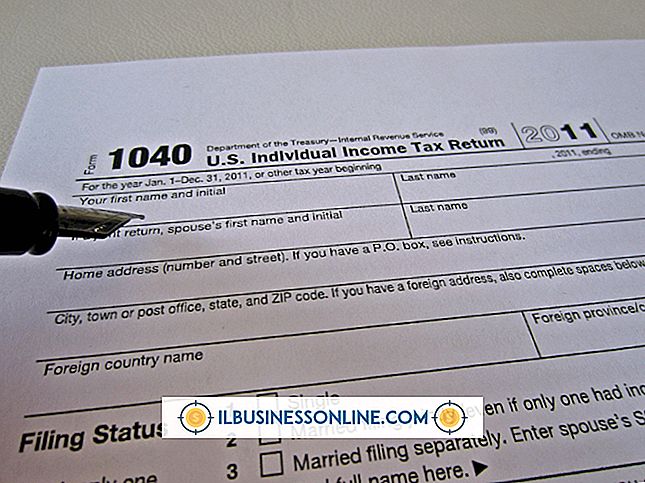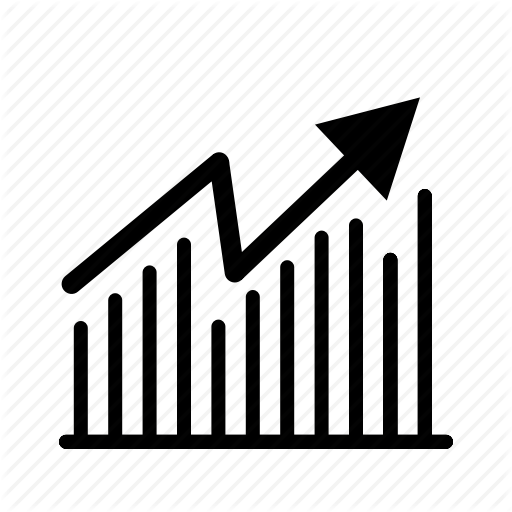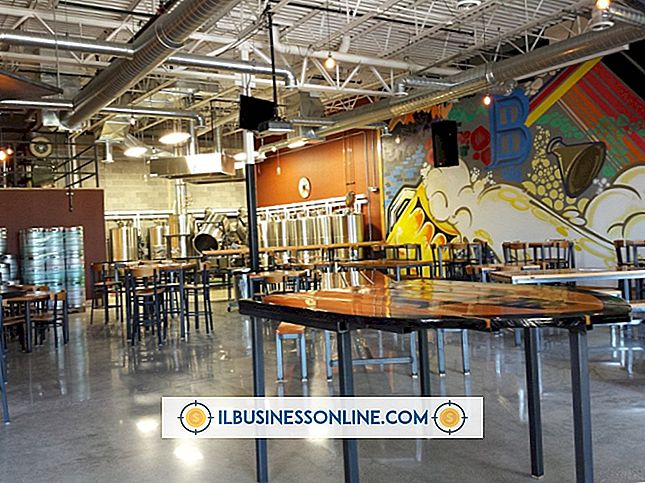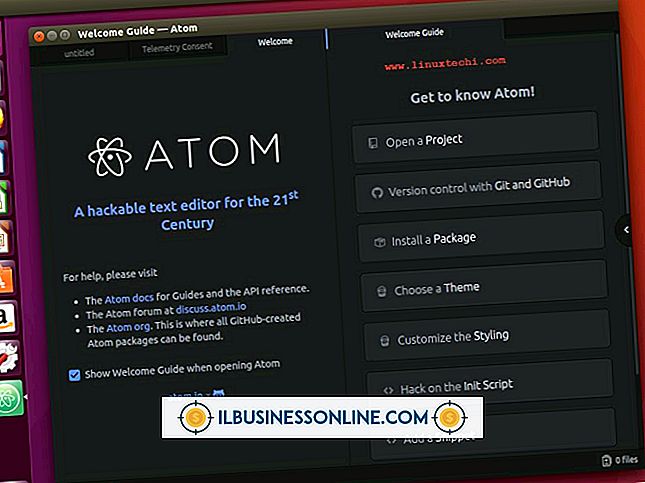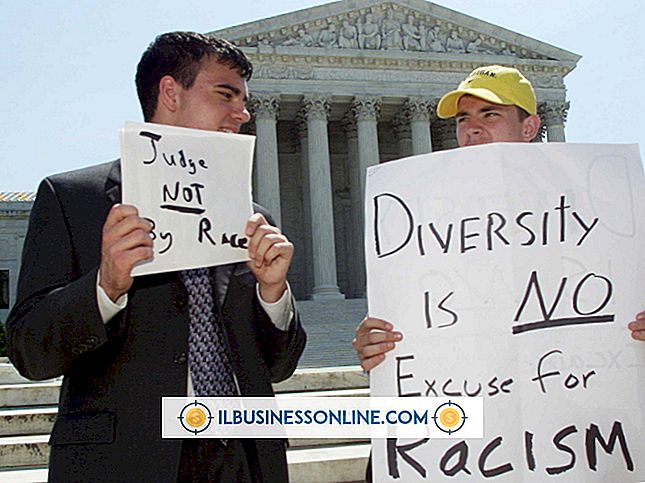Fan Sürekli Çalışıyor ve Bilgisayar Kapatıldıktan Sonra Çalışmıyor

Bileşenleri serin tutmak için bilgisayarınızın içinde dönen küçük fanı duymaya alışık olduğunuzdan hiç şüpheniz yok. Bu ara sıra vızıltı sürekli bir dron olarak değiştiyse ve bilgisayarınız aniden güç vermeyi reddediyorsa, bir sorun yaşarsınız. Basitçe aşırı ısınma veya arızalı bir bileşen olabilir.
Aşırı ısınma
Sürekli çalışan bir fan, masaüstünüzdeki tasmanın altında çok fazla ısınan şeylerin kusursuz işaretidir. Kule içindeki çeşitli bileşenler, ana karttan ekran kartına kadar, çalışırken ısı üretir. Kasanın içine yerleştirilmiş olan küçük fanlar işleri serin tutmaya yardımcı olur, ancak tozla kaplandıklarında veya kasadaki delikler tıkandıklarında işler hızla ısınabilir. Aşırı ısınmış bir bilgisayar arızalanabilir veya sıcaklık düşene kadar önyüklenmeyi reddedebilir. Fanların normalden daha fazla çalıştığını fark ettiğinizde, kapatın ve içine bakın. Her şeyi temizlemek için korunmuş hava veya küçük bir vakum kullanın ve kasanın etrafında iyi bir havalandırma sağlamak için kasanın etrafında bol miktarda engelsiz hava akışı olduğundan emin olun.
Kötü güç kaynağı
Masaüstü kulesinin içindeki küçük tuğla benzeri metal kasa güç kaynağını içeriyor ve serin tutmak için küçük bir fanı barındırıyor. Bu besleme başarısız olursa, bilgisayarın gücü açılmaz, ancak soğutma fanı hala çalışmaya devam edebilir. Kule fanından farklı olarak, temizlemek için güç kaynağını açmanız yeterli değildir. İçerideki kapasitörler - fişi çekildiğinde bile - size ciddi şekilde zarar verebilecek bir şarj tutabilir. Hiçbir zaman bilgisayarın güç kaynağını açmayın.
Hatalı bileşenleri
Bir bilgisayarın içindeki tüm bileşenlerin düzgün çalışması için birlikte çalışması gerekir ve bu parçalardan biri hasar görmüş veya arızalanırsa, makinenin ön yüklenmesini engelleyebilir. Kötü RAM çipleri, hatalı bir anakart ve BIOS hatası bilgisayarınızın başlamasını engelleyebilir. Sorun yeni bir donanım parçası taktıktan hemen sonra ortaya çıkarsa, yeni gelen kişiyi kaldırın ve yeniden başlatmayı deneyin. Yeni parça sisteminizin geri kalanıyla iyi sonuç vermeyebilir.
Sorun giderme
Önyükleme yapmayan bir bilgisayarda sorun giderme, özellikle ne aradığınızı bilmiyorsanız, biraz zaman alabilir. Sadece temel konfigürasyondan çıkmak ve tekrar denemek için yazıcılar ve tarayıcılar gibi tüm harici bileşenlerin bağlantısını kesin. RAM yongalarını tekrar yerleştirin ve farklı bir duvar prizi deneyin. Makine önyüklemeye çalışırken bir dizi bip sesi veya yanıp sönen ışık verirse, diziyi yazın ve bilgisayar üreticisinin anlamını araştırın. Sorunu bulmak için yenilgiyi kabul etmeniz ve deneyimli bir tamircinin yardımını almanız gerekebilir.